
VOCALOIDの調教 その3~
どうも、H_itaruでございます。意外にも好評で、お陰様で第三段を迎えることが出来ました!ありがとうございます。
さて、今回はせっかく書いた歌詞をちゃんと歌ってもらいましょう!ということで、ハキハキ発音させる技をメインに紹介したいと思います。
Ⅰ 発音をはっきりさせる[トラック編集編]
VOCALOIDはどうしても発音がはっきりしなくて、何を歌ってるのか分かりにくい!って思う時ありませんか?
キャラクターにはそれぞれ特性があって、聞こえ方が様々であるとは思いますが、対処法を色々紹介するので試してみて下さい。
①主に苦手な『き』『し』『す』『つ』『ず(づ)』の補正
色々な方法があり、自分も結構活用している技なので参考にしてみて下さい!
・聞き取りにくいノートを分割してしまう
例)『だいすきだった』→『だいすぅきぃだぁった』or『だいすーきーだーった』

▲何もしていない状態


▲子音と母音に分割してしまい、なおかつ子音部分は32分か64分音符にする。前者と後者では聞こえ方が違うので、曲調に合わせて使って下さい
・別トラックで同じ音、同じ歌詞を重ねて強調する(下記にて更に上級技を紹介します)

▲別トラックの音量は小さめにして、重ねるのは同じ子音のド頭だけ。32分か64分がオススメ。アクセントも忘れずに20%以下で。
・聞き取りにくいノートの直前に『n[n]』の音を入れる

▲『n』にした音符は32分か64分にして、アクセントは0%にすること。意外に『カ行』も良くなります!
しかし、これは後に続く言葉との相性もあるようで、変なニュアンスになってしまうこともあります。
・聞き取りにくいノートの直前の音符との隙間を作る
中には、めちゃくちゃ隙間を開けて調教しているPさんもいるみたいですよ!つ○ぽそPとか(笑)

▲発音が悪い直前の音を64分音符分(速い曲なら32分音符分)短くしてみると、多少ではありますが、聞こえが良くなります。テンポが遅い曲だと滑らかになりすぎるので注意。
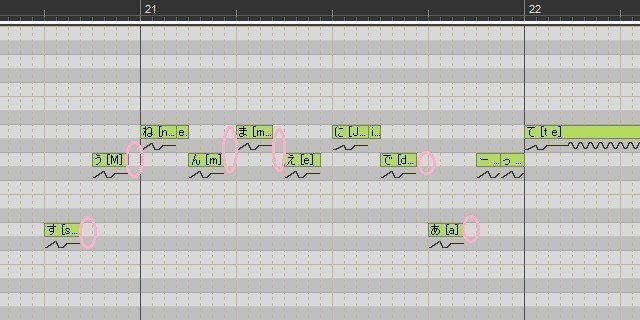
▲極端ではありますが、全てのノートに隙間を作ってみた例
どれを選ぶにせよ、これらの言葉はリバーブの影響を受けやすいので、マスタリングなどの際は注意が必要です。
②特定の発音で音が大きくなってしまう場合
アクセントをいくら下げても、音が飛び出して聞こえてしまう場合があります。この時は、DYNでその部分だけ低くしてしまいましょう。

▲一音に2語以上入っているときにも有効。
逆に小さくて聞こえない!っていう時は、同様にDYNを使って音量をそこだけ上げてしまいましょう。
③勝手に音が途切れてしまう
初音ミクではあまりないようですが、他のキャラクターでは稀にあります。
音符自体はくっついてるのに、途切れて歌われてしまう場合には、その音の母音部分の末端を16分や32分で分割してしまい、後ろの音符は『ー』の歌詞を入力。アクセンは10%程度にしておきましょう。

▲これはあくまで好みで調整しましょう
④特定の子音を調整(中級者向け)
歌詞が「サ行・チとツ・バ行・パ行」の音符は
下記のように、DYNを使って細かいラインを書きます。

▲先頭を少しカット&スキマを入れます。直前の音符の末端64分音符分カットして、アタックを少し遅らせるイメージです。
人間の発声特徴により近づいて、いい感じになりますよ!
特に『チ』『ツ』はアクセントが鋭く、マスタリングの際ノイズになりやすいので、カット重要。

▲「サ行」は発音が鋭いのでアタックの調整だけします。
やりすぎるとまた、何を言ってるのかわからなくなってしまいます…。
⑤ベロシティを活用する(上級者向け)
まず、ベロシティは下げて使うのが基本であり、
VELは発音をコントロールする役割をしています。つまり言葉をはっきり出すためのパラメーターということです。
てっとり早く覚えるのであればベロシティのグラフを下げれば下げるほどはっきりとした発音となっていくので、これだけでも覚えておくと簡単に発音の調整を行うことが可能です。
ですが、言葉によっても効果が異なってくるのと、前の言葉が何かによっても印象が変わってきます。奥が深いですが、慣れてくるにつれて適切に扱えるようになってくるかと思うので大丈夫です!
〈ベロシティの特徴〉
サ行、ハ行では言葉の前の息の成分やノイズ成分が音符のタイミングより先行して発音されます。
特に、ナ行、マ行、ラ行、ワ行では発音直前の口を閉じた状態の「u」や「m」または「n」の発音スピードが変わります。ただし、やりすぎると、非常に短い『っ』が入ったような感じになってしまうので注意が必要です。

▲逆にベロシティを上げると滑らかなつながりになります。
次の言葉へ滑らかに繋がる印象です。
このようにベロシティのグラフを変えるだけでボーカロイドの発音の印象ががらりと変わります。
アップテンポの曲や、ロックなどははっきりとした発音のほうが相性が良いので、ベロシティをさげてみると良いかもしれません。
逆にゆったりとした曲、バラードなどはベロシティをあげて滑らかにやわらかい歌い方に調教すると良いかと思います。
Ⅱ 発音をはっきりさせる[発音記号編集編]
①音を切ってくれる「Sil」と「Asp」
マニュアルの発音記号表には記載がないので非公式のようですが、恐らくはV2以降の全ボカロで使用可能だと思います。
発音記号の入力は、歌詞入力時に『Alt+↓』を押すと出来ます。
なお、両者の違いを言葉で説明すると分かりにくいので、以下の画像で作用の違いをご理解ください。
SilとAspの違い:
赤線が実際に発音されるピッチで、線が途切れている箇所は発音されません(ピッチレンタリング機能でライン表示が出ます)。
『Asp』は前後ノートのピッチに影響を与えるが(『ーっ』のようなイメージ)、
『Sil』は純粋な休符として(小さい『っ』と全く同じ働き)働きます。
また、実はわざわざ発音記号入力で『Sil』を入れなくても、これだけは小さい『っ』を歌詞入力すれば発音記号に『Sil』と表示されるので楽ですよ!

▲『Asp』はそこに向かってピッチが引っ張られますが
『Sil』はどこに配置してもピッチは引っ張られません。
何でこんなものを取り上げたかというと、結構使えると思うからです。
以下、簡単に解説します。
あるノートと次のノートの音声を滑らかに繋ぐというのは、VOCALOID音声合成エンジンの重要な機能の一つです。
この機能、滑らかに歌唱させるには確かに不可欠ですが、場合によっては邪魔になることがあります。
すなわち、あるノートの後ろに下降〔or上昇〕するノートがあれば、そのノート末尾のピッチが垂れて〔or上ずって〕しまうのです。(上昇の場合は下降ほど気になりませんが。)
この現象は音声が完全に途切れてても、ノート間隔を空けても変わりません。
※『VOCALOIDの調教 その2』で詳しく解説しています。
②『が』『ぎ』などの鼻濁音
VOCALOIDでは、普通に『が』『ぎ』と入力すると、思いっきり『が[ga]』『ぎ[gi]』と発音されてしまい、どうも不自然に聞こえてしまいます。そこで『が[ga]』の部分を編集して『が[Na]』にしてしまいます。
※発音記号の編集は歌詞入力時にAlt+↓です
そう、実はVOCALOIDも鼻から出したような声を出すことが出来るのです。
例) あなたがくれた
通常時→『あ[a]な[na]た[ta]が[ga]く[kM]れ[4e]た[ta]』
変更後→『あ[a]な[na]た[ta]が[Na]く[kM]れ[4e]た[ta]』
ここに、VOCALOIDの発音記号の一覧を貼っておきますね。
アスタリスク『*』がついているのは、非公式の隠し記号です。

大文字小文字の違いだけで発音される言葉が変わってくることもあるので、知っておくといいかもしれませんね。
③自分で発音記号を作ってしまう
これは多分VOCALOID3から対応していることなので、2しかお持ちでない方、もし出来なかったらごめんなさい。
これはVOCALOIDが発音出来る記号を、合体させてしまうという裏技。
歌声ライブラリごとにさまざまな癖はありますが、対処方法は前記しているようにたくさんあるので、まずは一番効果がありそうな方法から試していくのがいいと思います。
1. 「た行」を「さ行」で代用する
中には『どういうこと?』と思った方もいるのではないでしょうか?
例えば「て」の発音がはっきりしない場合は、「せ」の子音と母音を『s[s]』『て[e]』のようにノート分割し、[s]の部分をDYNでカットすることで「て」に聞こえるようになります。カットする量は実際に聞きながら調整しますが、ほんの少しだけ[e]にかかるようにするといい感じになります。
また、子音と母音を分割する理由は二つあって、一つは子音の長さを見た目で判断できるようにすること。もう一つはノート分割とDYNカットによって子音の 長さを決めることで、違う歌声ライブラリで歌わせたときでも、VELの効き具合の差に左右されることなく同じ歌唱を再現させることができるからです。
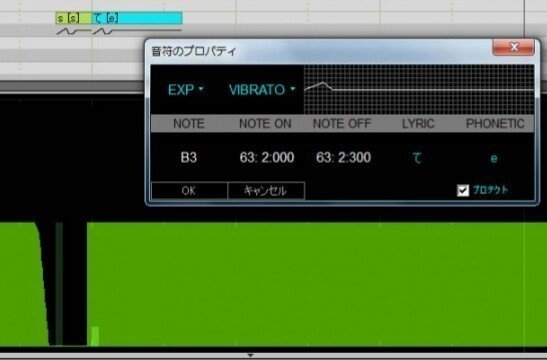
▲「た行」を「さ行」で代用する例。「て[t e]」と入力しても発音がはっきりしない場合、そのノートを分割して最初のノートに「s[s]」、後ろのノートには「て[e]」を入力(後ろのノートの音素記号は[e]なので、このノート単独では「え」に聞こえる状態)。その後、[s]部分をDYNでカットすると「て」に聞こえるようになる
また、これを補正用で別に用意したトラックで行い、メインパートに重ねてしまうのも手だと思います!
(トラック編で記述した、別トラックを重ねる方法です)
『S[s]』と『て[e]』の部分だけを別トラックで打ち込み、補正。
この時『て[e]』の音符はメイントラックより短く。一瞬でいい。
2. ダ行をきちんと発音させる
発音の怪しい音(主に濁音)の頭に違う発音記号を入れると、そこで一瞬区切られて発音がまともになることがあります。
発音記号編集して、[t ]を前に付け加える。
だ [d a]→ [t d a]
3. 『ほ』の子音が変になるのを直す
発音記号編集して『ほ[h o]→ [4 h o]に直す
Ⅲ ブレス機能を使う
ブレスは、別に入れなくても全く問題はありませんが、実際に人間が歌ったらどこで途切れるかな?って考えながらノートを打ち込んでいくといいと思います。
それだけでも人間っぽさが出てくるのではないでしょうか?
ブレスは5種類あり、実は
適当な高さにノートを打ち込む → ノートをダブルクリックして『Alt+↓』で記号編集(歌詞は何でもOKなので無視)→ [br○]と入力(○は1~5の数字)
で、ブレスを簡単に作れてしまうんです!
それぞれのブレスのイメージは以下のような感じ
すー(短)[br1]
す~(長)[br2]
す~~[br3]
はー[br4]
は~~[br5]

▲ブレスのすぐ後に音があるとノイズが出やすいので、少なくとも16部音符分は離しておきましょう。
〈似非ブレス〉
非公式の機能にささやき声を作れる発音記号があります(発音記号編集時、発音記号の後ろに『_0』を追加)。
『は[ha_0]』や『ふ[p¥M_0]』にすることで、似非ブレスを作ることが出来ます。
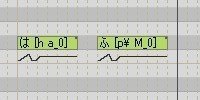
▲ソロ再生だと違和感がありますが、オケに埋もれればなかなかいい感じになります!
〈その他ブレス機能〉
VOCALOID V4XになるとE.V.E.C.という機能があり、Voice Releaseを使うことで、さらに歌い回しがリアルになるらしいですよ!
自分はXは持っていないので詳しく解説出来ませんが、サンプルを聴いた感じでは、語尾用のブレス音なので音はリアルでした。
今回も最後まで読んでいただき、ありがとうございました♪

この記事が気に入ったらサポートをしてみませんか?
